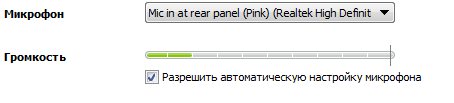Бывает, что в программе Skype – после первого звонка замечается такая проблема, что вы слышите собеседника, а он тебя не слышит. Проблема кроется в настройках – решаем ее.
Бывает, что в программе Skype – после первого звонка замечается такая проблема, что вы слышите собеседника, а он тебя не слышит. Проблема кроется в настройках – решаем ее.
Как известно у компьютера сейчас системные блоки построены таким образом, что выход на наушники и микрофон есть как сзади (выходы на материнской плате), так и на передней панели корпуса (сделаны для удобства). Разумеется, пользователям наиболее удобным вариантом является подключение наушников и микрофона в передние разъемы.
А проблема того, что в скайпе при звонке вас не слышат, кроется в том, что скайп неправильно определил, как подключен у вас микрофон – спереди или сзади. Заходим в настройки Skype.
На скриншоте выше яркий пример меню «Настройки звука» где в выпадающем поле микрофон несколько вариантов. У меня туда попал выход на микрофон сзади корпуса системного блока, на передней панели, а так же микрофон от вебкамеры (который как правило очень ужасный), и плюс ко всему у меня каким то хером затесался туда звуковой вход на звуковую карту.
В общем скайп автоматически выбирает из этих вариантов какой-то сам, в результате чего вы получите то, что микрофон у вас не будет работать и вас не услышат при разговоре по скайпу. Саму программу скайп для компьютера скачивайте только с официального сайта skype.com, а для смартфона - только с андроид маркета (вам сюда если не знаете, )
Так как сделать так, что вас начали слышать по скайпу? Так вот если не разбираетесь в этих вариантах в выпадающем меню, то просто попробуйте все по очереди, пока не найдете тот, который работает.
Проверить можно с помощью индикатора активности микрофона. (см скриншот выше)
Вот и проблема решена.